Design - Photoshop
Tutorial Adobe Photoshop Cs 3 Extended Smart Filters (Filtros Editáveis)
Nesse tutorial iremos ver um novo recurso agregado ao Photoshop Cs 3 Extended, os Smart Filters, ou Camadas de filtros editáveis, ou mais ao pé da letra, filtros inteligentes.
por Luiz Felipe de FreitasLembram-se dos efeitos aplicáveis em camadas, efeitos como Sombra projetada, sobreposição de cor, etc...esse efeitos ao aplicados às camadas, ficam editáveis, ou seja, abertos até que se resolva "finalizá-los".
Pois bem, no Photoshop CS3 Extended, podemos utilizar essa mesma mecânica de pós edição de efeitos, em qualquer filtro do Photoshop, apenas precisaremos transformar a camada em questão, em uma camada de filtro editável, (Smart Filters).
Façamos o seguinte para testar tal recurso:
1° Passo:
Abra um documento de tamanho 500 x 500 , 72 ppi, fundo branco.
em seguida, tecle CRTL + J e duplique o background.
Feito isso, teremos 2 camadas de fundo branco. Ative a camada superior e vá ao menu FILTER> CONVERT FOR SMART FILTERS.
Abrir-se-á uma caixa de advertência avisando que sua camada será transformada em um SMART OBJECT, para que os filtros possam se tornar editáveis, confirme OK, sem medo. Veja abaixo um exemplo da caixa de advertência.

2° Passo:
Agora iremos aplicar algum filtro nessa camada duplicada e convertida, para demonstração. Fui diretamente ao filtro Noise ( FILTER> NOISE> ADD NOISE,Filtro>ruído>adicionar ruído configurei para 100 % - Gaussiano - Monocromático.
Somente utilizaremos o efeito para exemplificar, pois qualquer filtro pode ser re-editável no Photoshop CS3. Sua camada de filtro editável deverá ficar assim:

O melhor disso tudo, é que o filtro pode ser editado não só em seus valores e configurações, mas em todos os parâmetros. Repare que temos aderida à nossa camada de filtro editável uma máscara, e ela cumpre todas as funções que deve como máscara. Ou seja, podemos utilizar uma máscara aplicada somente ao filtro, e não somente à uma camada elemento, nada mais de duplicar a camada base para aplicar o filtro em seguida a máscara, agora podemos fazer isso tudo diretamente no filtro. Também podemos editar modos de mesclagem e transparência dos filtros, como fazíamos no recurso FADE (Atenuar).
3° Passo:
Portanto vamos agora editar o filtro Noise, 2 cliques no painel (a partir do Photoshop Cs 3, os ACE da Adobe renomearam as antigas "paletas" por "painéis" por se tratar de uma nova interface em painéis aplicada em toda a nova Suíte CS3.)
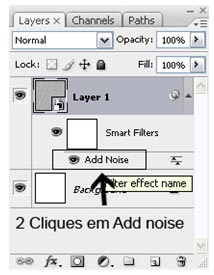
Dados os 2 cliques, teremos aberta a caixa de edição do Filtro NOISE. A partir daí, é só fazer as mudanças necessárias, e confirmar.
Clique novamente na camada LAYER 1, e vamos aplicar mais um filtro, FILTER> RENDER> LIGHTING EFFECTS (Filtro>acabamento>efeitos de iluminação), e aplique como abaixo:
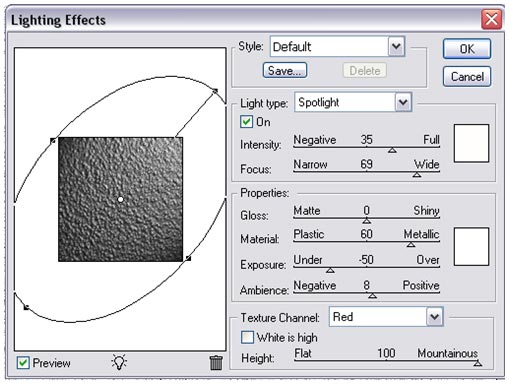
Após confirmar, teremos uma textura simples.
Vamos agora editar o modo de mesclagem e transparência dos filtros.
Para isso, é simples, mouse botão direito acima do nome do efeito que deseja mudar no painel de camadas, e em seguida, clique em EDIT SMART FILTER BLENDING OPTIONS. Faça como abaixo:

Agora teremos aberta a caixa de edição de modo de mesclagem e transparência para fazermos as mudanças, se necessário.
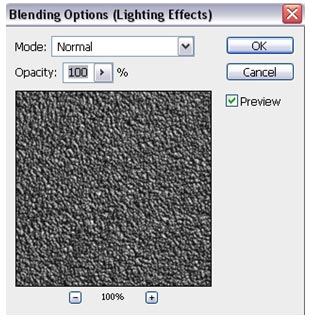
Podemos utilizar quantos filtros quisermos, e editá-los a nossa vontade.
Caso queira finalizar a camada, utilize o comando RASTERIZE LAYER no painel de camadas.
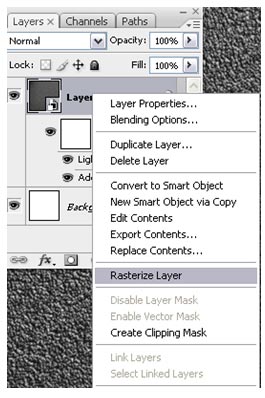
Bom, é isso aí, espero ter ajudado todos a entenderem esse novo recurso do CS3.
Abraços e até a próxima!
- Photoshop: Colorindo parte de uma imagemPhotoshop
- Photoshop: Texto em NuvemPhotoshop
- Tutorial Adobe Photoshop - Criando efeito estátuaPhotoshop
- Tutorial Adobe Photoshop - Realçando olhosPhotoshop
- Criando Efeito HDRPhotoshop


